إذا كنت ترغب في حماية أطفالك من مخاطر الإنترنت ، مثل الاستمالة أو التسلط عبر الإنترنت ، فيمكنك التفكير في تثبيت برنامج الرقابة الأبوية على هواتفهم. أحد الخيارات هو Hoverwatch ، وهو تطبيق يسمح للآباء بمراقبة مكالمات أطفالهم ومحادثاتهم ومواقعهم في الوقت الفعلي.
للوهلة الأولى ، تبدو Hoverwatch واعدة وموثوقة. ومع ذلك ، لا يمكنه مراقبة أجهزة iPhone ، على عكس العديد من تطبيقات الرقابة الأبوية الأخرى . لذلك ، إذا كان طفلك يمتلك جهازًا يعمل بنظام iOS ، فلن تتمكن من مراقبته. علاوة على ذلك ، لا تقدم Hoverwatch دعم الدردشة المباشرة الذي يقدره غالبية مستخدمي الإنترنت. الطريقة الوحيدة للحصول على المساعدة هي إرسال طلب دعم باستخدام نموذج اتصال على موقع الويب الخاص بهم وانتظر حتى يجيب الفريق في غضون 24-48 ساعة عمل. بالتأكيد ، هذا ليس خيارًا ، إذا كنت بحاجة إلى مساعدة في أسرع وقت ممكن.
ما هي ساعة Hoverwatch؟
Hoverwatch هو تطبيق مراقبة يسمح لك بتتبع هاتف أو كمبيوتر شخص آخر دون علمه. إنه حل رائع للآباء الذين يحتاجون إلى مراقبة نشاط أطفالهم عبر الإنترنت. تشمل الميزات الرئيسية لتطبيق Hoverwatch كلوغر (لأجهزة Android فقط) ، ومراقبة مكالمات الهاتف الخلوي ، وتتبع المواقع ، وعرض رسائل الوسائط الاجتماعية.
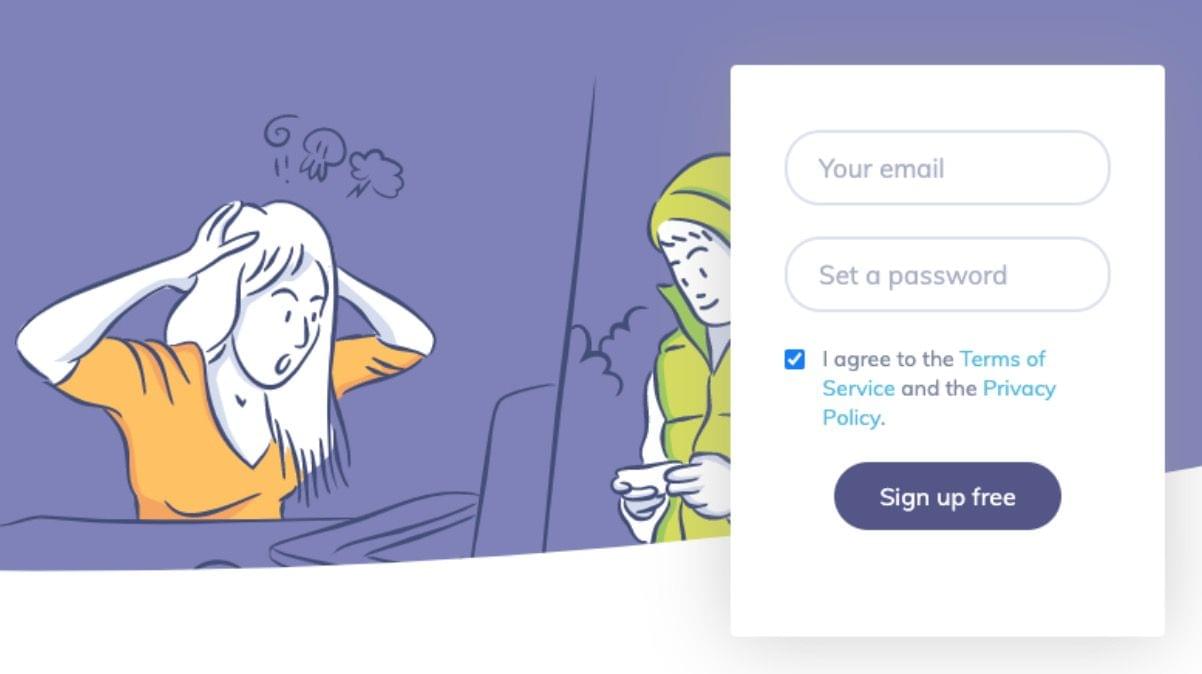
تأسست Hoverwatch في عام 2002. ومنذ ذلك الحين ، توفر الشركة لعملائها حلول المراقبة الأبوية ومراقبة الموظفين. كما هو مذكور على موقع Hoverwatch ، يتراوح عملائها من الأفراد والشركات الصغيرة إلى الشركات الكبيرة في القطاع المالي.
كيف تعمل Hoverwatch؟
إليك ما عليك القيام به لبدء استخدام Hoverwatch:
قم بتسجيل حساب على hoverwatch.com ببريد إلكتروني نشط.
اختيار وشراء الاشتراك.
تحقق من صندوق الوارد الخاص بك بحثًا عن خطاب تنشيط.
قم بتثبيت التطبيق على الجهاز المستهدف.
أدخل لوحة القيادة وابدأ المراقبة.
تذكر أن Hoverwatch تتطلب عمل روت لجهاز Android مستهدف قبل أن تتمكن من مراقبته.
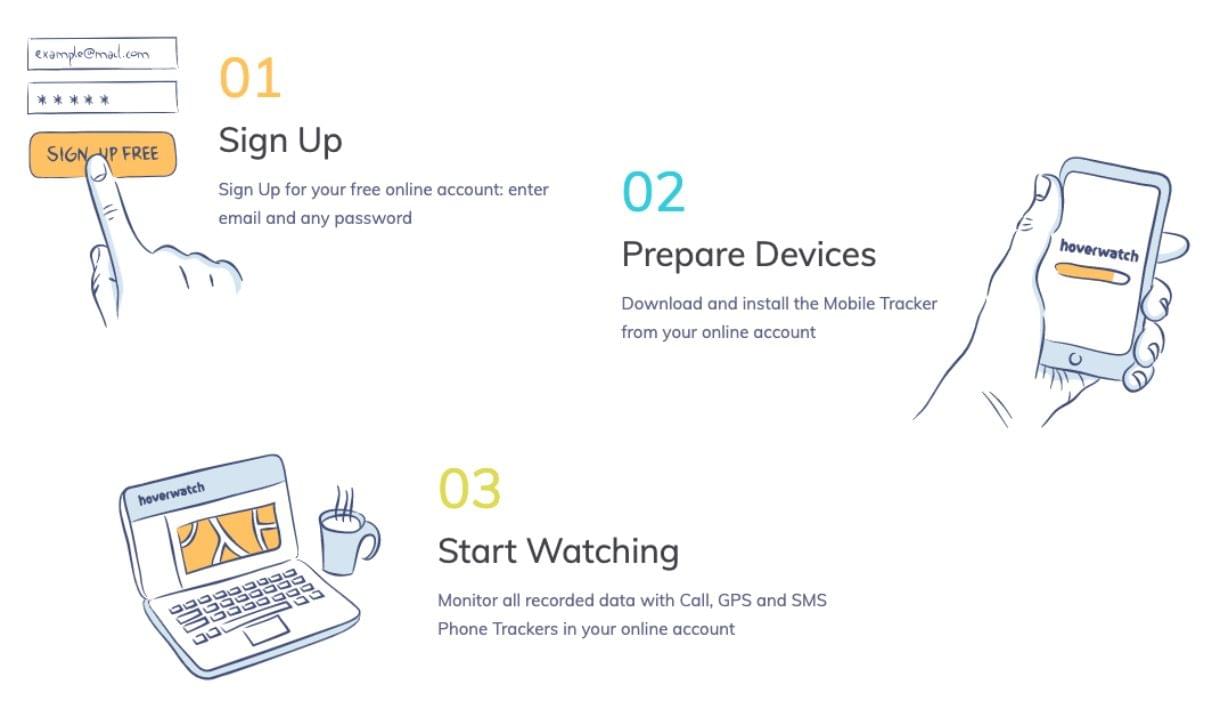
هل يمكنني استخدام Hoverwatch على هواتف iOS أو Windows؟
على الرغم من أنه يمكنك تثبيت Hoverwatch على هواتف Android وأجهزة الكمبيوتر التي تعمل بنظام التشغيل Mac / Windows ، إلا أنه لا يمكنك استخدامها على هواتف iPhone و Windows الذكية. إنه ببساطة لا يمكنه مراقبة أنظمة التشغيل هذه. بدلاً من ذلك ، يدعم التطبيق:
4.x - 7.x الأجهزة التي تعمل بنظام Android
أجهزة الكمبيوتر التي تعمل بنظام التشغيل Windows أو Windows Vista أو 7 أو 8 أو 8.1 أو 10
أجهزة Mac التي تعمل بنظام التشغيل OS X 10.9 Mavericks إلى 10.11 Yosemite
كيفية تثبيت HoverWatch على جهاز الهدف
على الرغم من أن العملية الشاملة لتثبيت التطبيق على أجهزة مختلفة متشابهة إلى حد كبير ، إلا أن بعض الخطوات قد تختلف. يمكنك العثور أدناه على إرشادات مفصلة حول إعداد Hoverwatch للهواتف المحمولة وأجهزة الكمبيوتر الشخصية.كيفية تثبيت Hoverwatch على Android
لتثبيت Hoverwatch على جهاز Android ، تحتاج إلى الوصول إليه والقيام بما يلي:افتح الإعدادات وقم بتمكين التثبيت من مصادر غير معروفة.
قم بتمكين Play Protect في متجر Google Play. قم بتعطيل الفحص بحثًا عن التهديدات الأمنية وإزالة علامات الاختيار من تحسين اكتشاف التطبيقات الضارة .
قم بزيارة موقع Hoverwatch الرسمي من متصفح هاتفك المحمول ، وأنشئ حسابًا ، وقم بتنزيل البرنامج.
انقر فوق Setup.apk لبدء تشغيل مساعد التثبيت. افتح الملف بمساعدة مدير الملفات.
قم بتسجيل الدخول إلى حسابك وانسخ رمز PIN الذي تجده هناك.
اتبع التعليمات الموجودة على موقع Hoverwatch الرسمي لإعداد التطبيق.
كيفية تثبيت Hoverwatch على نظام Windows
لتثبيت البرنامج على Windows ، تحتاج إلى زيارة موقع Hoverwatch واتباع الخطوات التالية:إنشاء حساب أو تسجيل الدخول.
في علامة التبويب Add Device (إضافة جهاز) ، انقر فوق Windows PC وقم بتنزيل الأرشيف.
قم بفك ضغط الملف وافتحه.
عند فتح أداة الإعداد ، قم بتسجيل الدخول إلى حسابك وحدد الجهاز المستهدف.
انقر فوق "إنهاء".
يمكنك البدء في مراقبة البيانات في حوالي 5 دقائق. قم بتسجيل الدخول إلى حسابك للوصول إلى لوحة التحكم الخاصة بك وعرض نشاط المستخدم المستهدف.
إذا كان جهاز الكمبيوتر الذي يعمل بنظام Windows يقوم بتشغيل برنامج مكافحة فيروسات ، فأنت بحاجة إلى إضافة Hoverwatch إلى قائمة الاستثناءات. للقيام بذلك ، اتبع هذا الدليل:
قم بإيقاف تشغيل برنامج مكافحة الفيروسات الخاص بك.
قم بتثبيت Hoverwatch لنظام التشغيل Windows.
أضف التطبيق في قائمة الاستثناءات - اكتب موقع الملف ، وأدخل C: WindowsSystem32hwfld لنظام التشغيل Windows 32 بت ، و C: WindowsSysWOW64hwfld للإصدار 64 بت.
أعد تشغيل حماية برنامج مكافحة الفيروسات.
كيفية تثبيت HoverWatch على نظام Mac
إذا كنت ترغب في مراقبة جهاز Mac الخاص بشخص ما ، فاتبع هذه الخطوات لتثبيت البرنامج:قم بتنزيل إصدار Mac من Hoverwatch من الموقع الرسمي.
افتح الملف وقم بتسجيل الدخول إلى حساب Hoverwatch الخاص بك.
انقر فوق تثبيت . أضف كلمة مرور المسؤول ، إذا لزم الأمر.
عند اكتمال العملية ، انقر فوق " إنهاء" .
سيتم إغلاق البرنامج ولكن يستمر في العمل في وضع الخلفية. قد يحتاج البرنامج إلى بضع دقائق لتسجيل السجلات وعرضها في لوحة التحكم الخاصة بك. يمكنك التحقق من لوحة القيادة الخاصة بك للحصول على سجلات جديدة في حوالي 5 دقائق.
كم تكلفة Hoverwatch؟
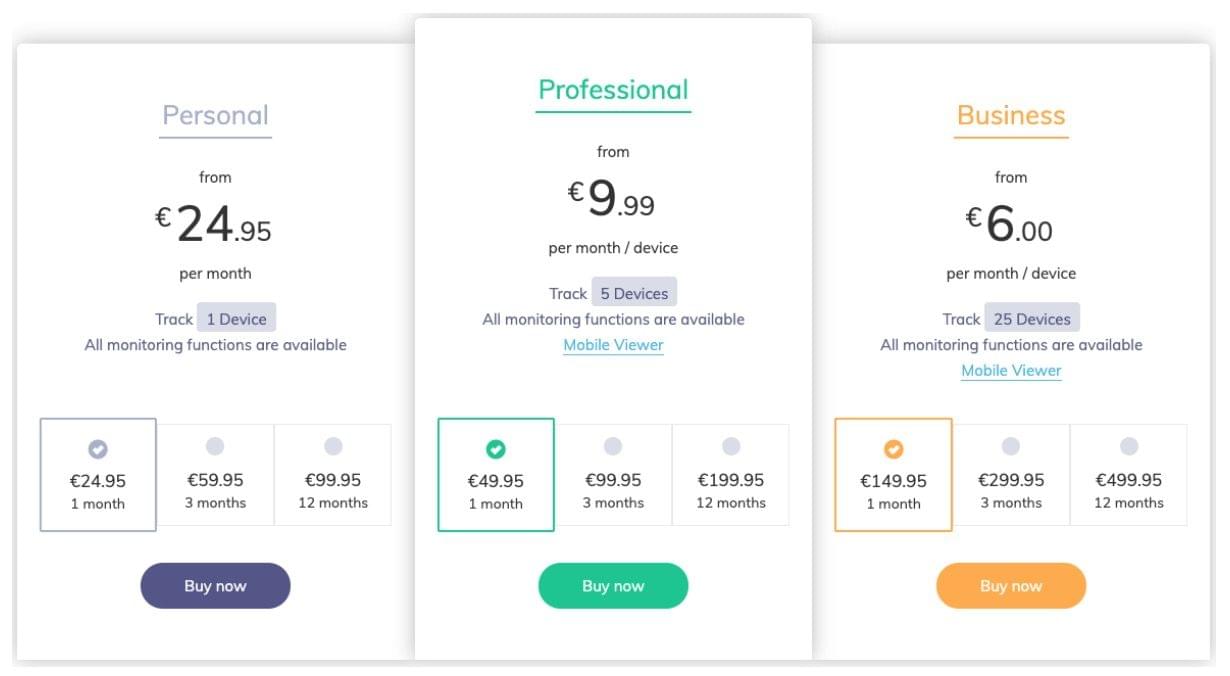
تقدم Hoverwatch ثلاثة أنواع من الاشتراكات - الشخصية والمهنية والأعمال. تشمل جميع الباقات خيارًا لمدة 1 و 3 و 12 شهرًا.
كما ترى ، يعد Hoverwatch برنامجًا مكلفًا جدًا (والأكثر من ذلك ، أنه لا يمكنه مراقبة الهواتف التي تعمل بنظام iOS). إذا كنت بحاجة إلى خيار أرخص ، ففكر في تجربة mSpy.
كيفية إلغاء تثبيت Hoverwatch
إذا لم تعد ترغب في استخدام Hoverwatch ، فيمكنك بسهولة إلغاء تثبيته من الجهاز المستهدف.كيفية إلغاء تثبيت Hoverwatch من Android
إذا كنت تريد التوقف عن استخدام Hoverwatch وإلغاء تثبيت التطبيق من هاتف Android ، فاتبع الخطوات التالية:
قم بتسجيل الدخول إلى حسابك وحدد الجهاز المستهدف في لوحة التحكم الخاصة بك.
انتقل إلى إعدادات الجهاز.
قم بالوصول إلى الجهاز المستهدف وافتح Hoverwatch عليه. قم بتشغيل تطبيق الهاتف ، واكتب *** ، ثم اكتب App PIN متبوعًا بـ ###. ثم اضغط على زر الاتصال. (إذا لم تنجح هذه الطريقة ، يمكنك فتح البرنامج في WIDGETS)
عند فتح Hoverwatch ، انقر فوق Settings (الإعدادات).
انقر فوق إلغاء التثبيت .
كيفية إلغاء تثبيت Hoverwatch من Windows
لإلغاء تثبيت البرنامج من جهاز كمبيوتر يعمل بنظام Windows:افتح المثبت.
انقر فوق الزر "إعادة التثبيت" أو "إلغاء التثبيت".
عندما تظهر علامة تبويب جديدة ، حدد نعم.
سيتم بعد ذلك حذف البرنامج.
أعد تشغيل الكمبيوتر لإزالة جميع مكونات Hoverwatch.
كيفية إلغاء تثبيت Hoverwatch من Mac
إذا كنت تريد إزالة البرنامج من جهاز Mac مستهدف ، فاتبع الخطوات التالية:قم بتنزيل تطبيق Hoverwatch وتشغيله.
انقر فوق إلغاء التثبيت .
اكتب كلمة مرور مسؤول Mac لتأكيد إلغاء التثبيت.
انقر فوق " إنهاء" .
Hoverwatch مقابل mSpy: كيفية مراقبة أجهزة iPhone
إذا كنت تبحث عن تطبيق مشابه لـ Hoverwatch ولكن مع إمكانية مراقبة أجهزة iPhone ، نوصيك بتجربة . إنه تطبيق رقابة أبوية يمكنه أن يقدم لك عددًا من ميزات المراقبة المتقدمة ، مثل:
التوافق مع معظم الأجهزة المحمولة. يمكن تثبيت على أي جهاز iOS أو Android تقريبًا. للتحقق من توافق الجهاز المستهدف مع التطبيق.
حظر الأرقام غير المرغوب فيها. ، يمكنك حماية طفلك من الأفراد المشبوهين عن طريق حظر أرقام هواتفهم.
قفل الجهاز. يسمح بقفل الهاتف المستهدف عن بعد لحماية البيانات في حالة فقد الجهاز أو سرقته.
إخطارات الكلمات الرئيسية. يقوم متعقب الكلمات الرئيسية من مراقبة أجهزة iPhone ، نوصيك بتجربة بإخطارك في كل مرة يكتب فيها طفلك كلمات معينة. يمكنك معرفة المحتوى الذي يبحث عنه طفلك على الإنترنت وما يكتبه الأصدقاء.
تعقب وسائل الاعلام الاجتماعية. يمكنك الكشف عن المحتوى الذي يتبادله الأطفال على Instagram و Facebook و WhatsApp والمراسلين الآخرين.
المواقع والسياج الجغرافي. يمكنك تتبع موقع طفلك في الوقت الفعلي وتعيين مناطق محظورة على خريطتهم.


.png)